Arduino – Schützen Sie Ihre Habseligkeiten: Diebstahl erkennen und E-Mail-Benachrichtigungen senden
In diesem Leitfaden zeigen wir dir, wie du deine Gegenstände mit einem Arduino und einem Kraftsensor schützen kannst. Die Schritte umfassen, wie man ein System einrichtet, das dir per E-Mail mitteilt, wenn jemand versucht, deine Gegenstände zu nehmen. Wir erklären, wie man den Arduino einrichtet, den Kraftsensor anschließt und ihn so programmiert, dass er E-Mail-Benachrichtigungen über Gmail sendet. Du lernst, alles Schritt für Schritt zu tun, und siehst, wie es in realen Situationen hilfreich sein kann.
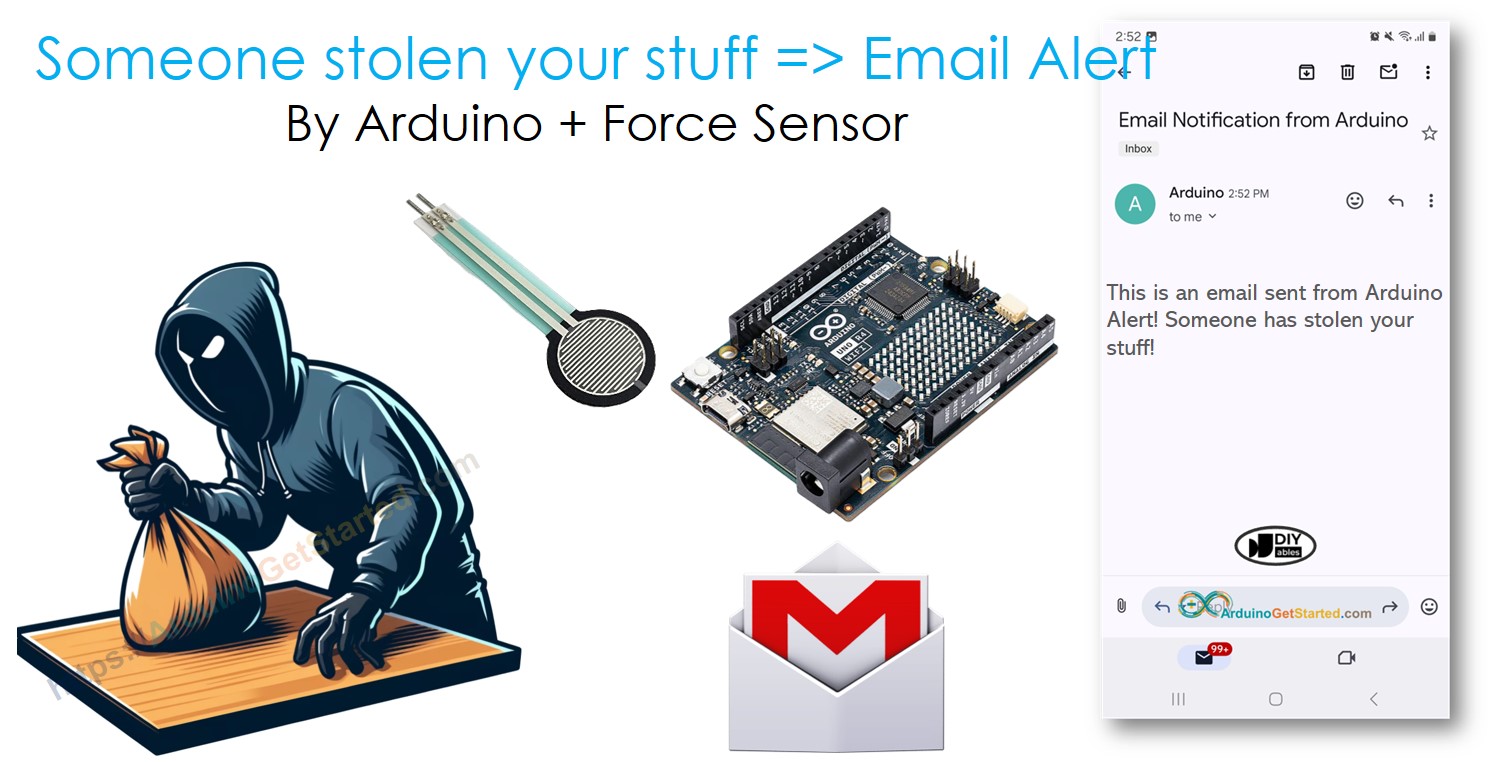
Erforderliche Hardware
Oder Sie können die folgenden Kits kaufen:
| 1 | × | DIYables STEM V4 IoT Starter-Kit (Arduino enthalten) | |
| 1 | × | DIYables Sensor-Kit (30 Sensoren/Displays) | |
| 1 | × | DIYables Sensor-Kit (18 Sensoren/Displays) |
Über Kraftsensor und Gmail
Wir bieten detaillierte Tutorials zu Kraftsensoren und Gmail. Jede Anleitung enthält gründliche Details und Schritt-für-Schritt-Anweisungen zur Hardwareeinrichtung, wie sie funktionieren und wie man Drähte mit Arduino verbindet, einschließlich Arduino-Programmierung. Für weitere Informationen besuchen Sie bitte diese Links:
- Arduino - Force Sensor tutorial
- Arduino - Gmail tutorial
Wie funktioniert das Diebstahls-Detektionssystem
Der Kraftsensor prüft das Gewicht eines Gegenstands, wenn Sie ihn auf den Sensor legen. Wenn Sie Ihren Gegenstand darauf legen, zeichnet der Arduino sein Gewicht auf. Wenn der Gegenstand entfernt wird, ändert sich das Gewicht. Der Arduino bemerkt diese Änderung und sendet Ihnen eine E-Mail, um Ihnen mitzuteilen, dass Ihr Gegenstand bewegt wurde.
Schaltplan zwischen Kraftsensor und Arduino
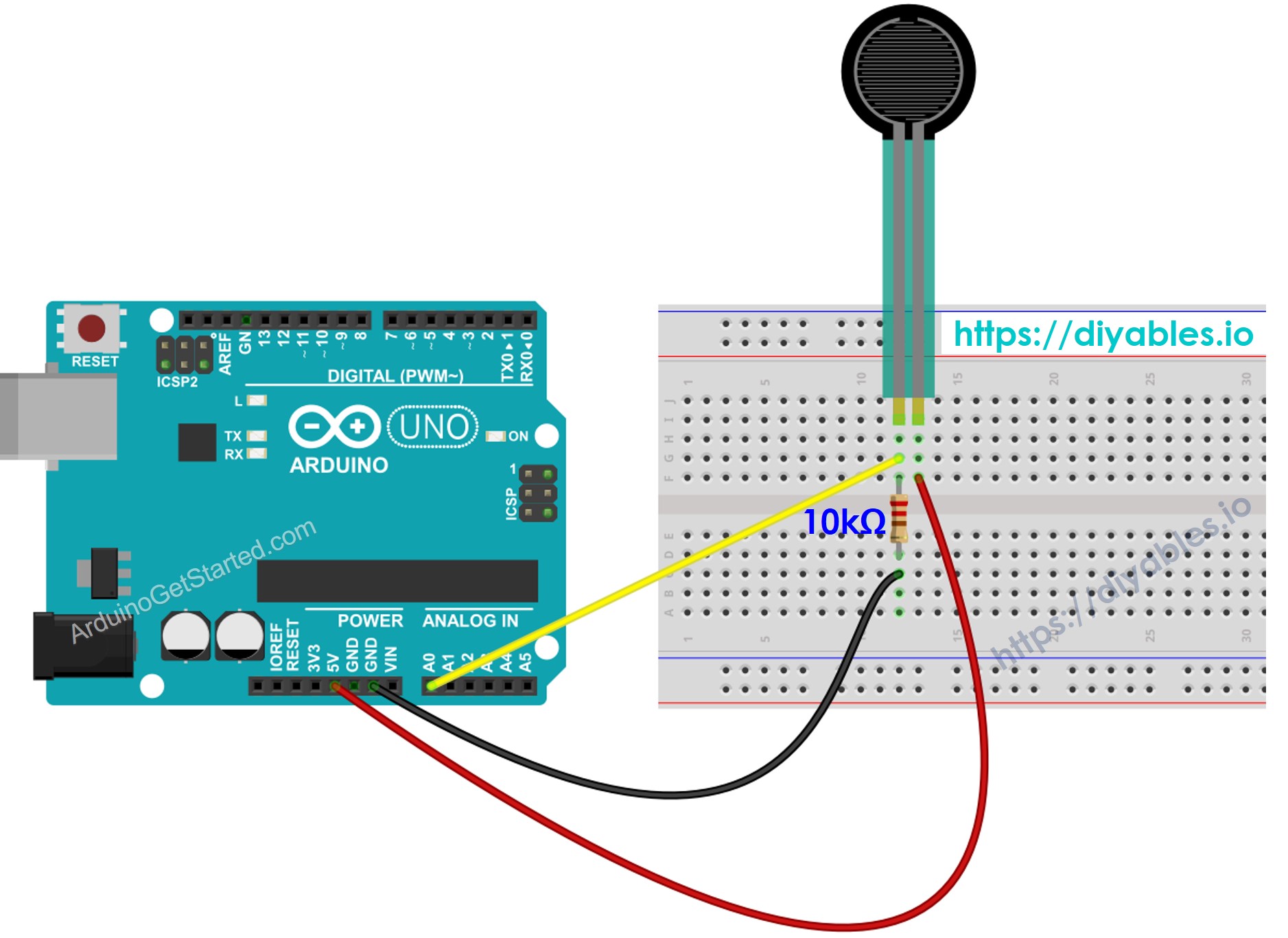
Dieses Bild wurde mit Fritzing erstellt. Klicken Sie, um das Bild zu vergrößern.
Arduino-Code
Schnelle Schritte
- Wenn dies das erste Mal ist, dass Sie Arduino Uno R4 verwenden, sehen Sie sich wie man die Umgebung für Arduino Uno R4 in der Arduino IDE einrichtet an.
- Verbinden Sie das Arduino-Board mit dem Kraftsensor.
- Legen Sie Ihre Gegenstände auf den Kraftsensor.
- Verbinden Sie das Arduino-Board mit Ihrem Computer über ein USB-Kabel.
- Starten Sie die Arduino IDE auf Ihrem Computer.
- Wählen Sie das richtige Arduino-Board (Arduino Uno R4 WiFi) und den COM-Port aus.
- Öffnen Sie den Library Manager, indem Sie auf das Symbol Library Manager auf der linken Seite der Arduino IDE klicken.
- Suchen Sie nach ESP Mail Client und wählen Sie die von Mobizt bereitgestellte Version aus.
- Drücken Sie die Install-Schaltfläche, um die ESP Mail Client-Bibliothek hinzuzufügen.
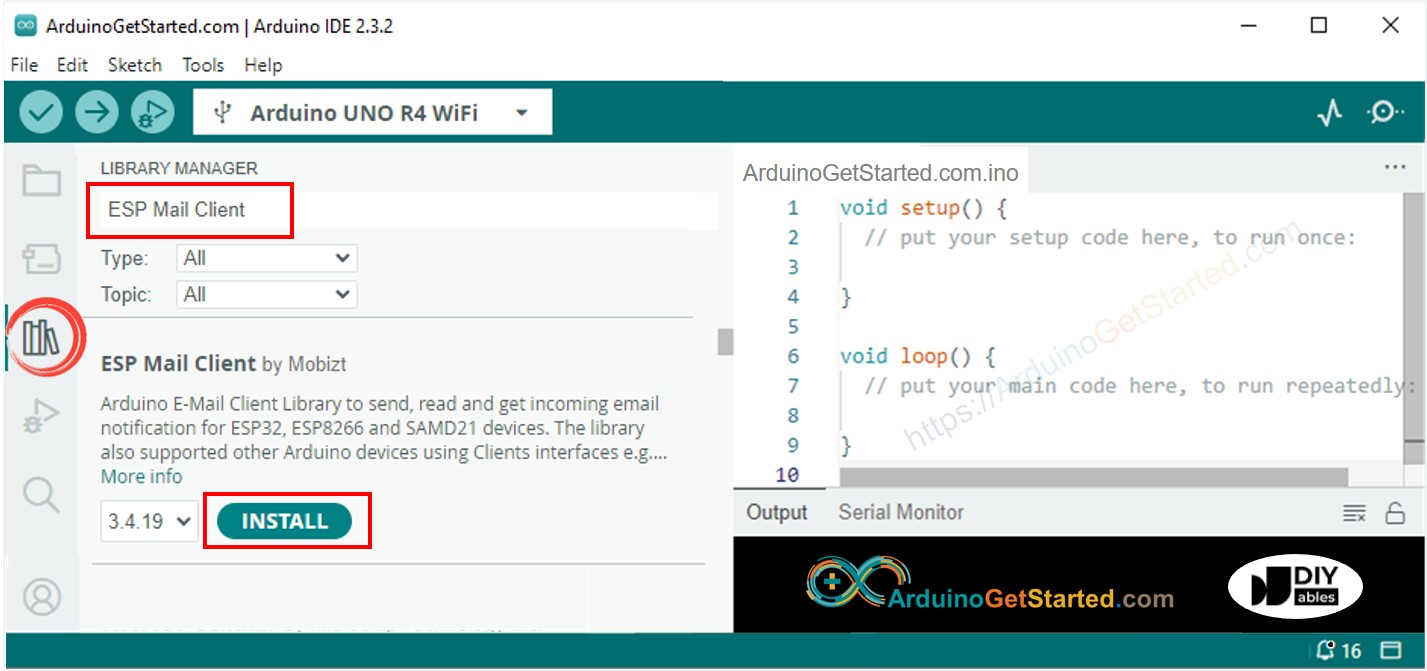
- Kopieren Sie den Code und öffnen Sie ihn mit der Arduino IDE.
- Aktualisieren Sie Ihre WiFi-Daten (Name und Passwort) im Code, indem Sie WIFI_SSID und WIFI_PASSWORD bearbeiten.
- Aktualisieren Sie die Absender-E-Mail-Adresse und das Passwort im Code, indem Sie SENDER_EMAIL und SENDER_PASSWORD bearbeiten.
- Ändern Sie die E-Mail des Empfängers im Code, indem Sie RECIPIENT_EMAIL bearbeiten. Die E-Mail des Empfängers kann dieselbe sein wie die des Absenders.
※ Notiz:
- Die Absender-E-Mail-Adresse muss ein Gmail-Konto sein.
- Das Passwort des Absenders sollte das App-Passwort sein, das Sie im vorherigen Schritt erhalten haben.
- Die E-Mail-Adresse des Empfängers kann von jedem E-Mail-Anbieter stammen.
- Klicken Sie auf die Schaltfläche Hochladen in der Arduino IDE, um Code auf den Arduino zu übertragen.
- Öffnen Sie den seriellen Monitor.
- Entfernen Sie Gegenstände vom Kraftsensor.
- Schauen Sie sich die Ergebnisse im seriellen Monitor an.
- Schauen Sie in den E-Mail-Posteingang Ihres Empfängers. Sie erhalten eine E-Mail wie diese:
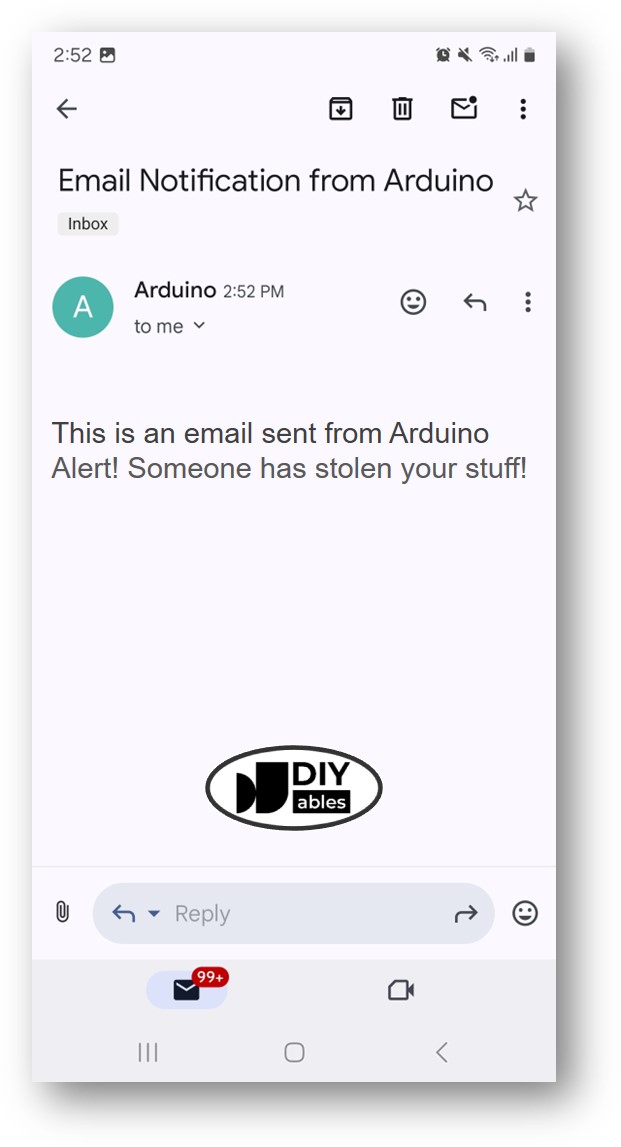
Video Tutorial
Wir erwägen die Erstellung von Video-Tutorials. Wenn Sie Video-Tutorials für wichtig halten, abonnieren Sie bitte unseren YouTube-Kanal , um uns zu motivieren, die Videos zu erstellen.
